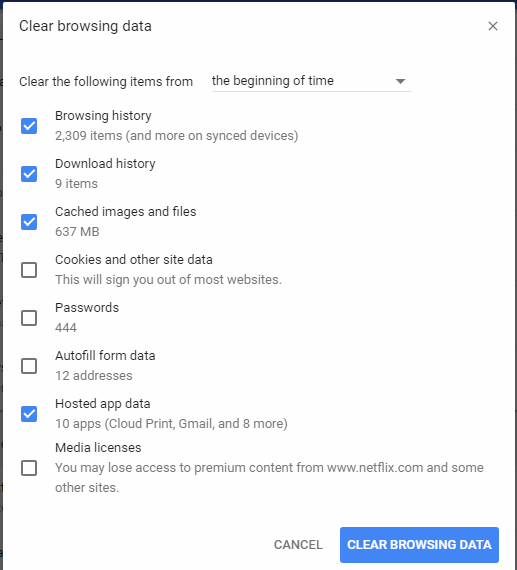Jó ötlet időnként törölni a Google Chrome gyorsítótárát. A Chrome gyorsítótár előtárolja az olyan fájlokat, mint a képek és weboldalak, amelyek a merevlemezen helyezkednek el a gyorsabb hozzáférés érdekében, ha ugyanazokat az oldalakat látogatja meg újra, vagy olyan oldalakat, amelyek hasonló összetevőket tartalmaznak. Ennek az adathalmaznak a merevlemezen való tárolása néhány ember számára adatvédelmi problémát okozhat. Íme, hogyan lehet törölni az adatokat.
Tartalom
Helyi adatok
- Válassza ki az alábbiakat:
- A Chrome ablakának jobb felső sarkában található “Menü”
 gombból válassza a “További eszközök” > “Böngészési adatok törlése…”-t.
gombból válassza a “További eszközök” > “Böngészési adatok törlése…”-t.
- Nyomja meg a “CTRL” + “Shift” + “Delete” billentyűket Windows vagy Linux rendszeren, vagy a “Command” + “Shift” + “Delete” billentyűket MacOS rendszeren.
- Válassza a “Menü” > “Beállítások” > “Speciális” > “Böngészési adatok törlése…”-t.
- Válassza ki az időszakot, amely alatt törölni kívánja a gyorsítótárazott információkat a “Törölje a következő elemeket” legördülő menü használatával. Innen választhatja a “Gyorsítótárazott képek és fájlok”-t.
- Válassza a “Böngészési adatok törlése” gombot, és a Chrome törli a gyorsítótárát.
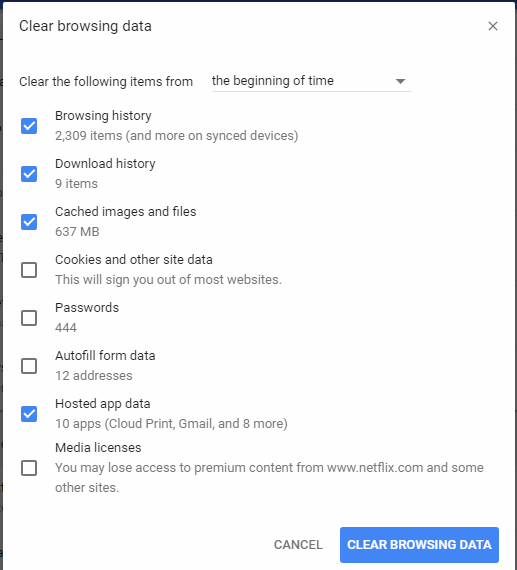
Google-fiók adatok
Bizonyos böngészési adatok online Google-fiókjában kerülnek tárolásra. Ezeket az adatokat a következő lépésekkel törölheti.
- Böngészőből látogasson el a Google – Saját tevékenység oldalra.
- Válasszon az alábbiak közül:
- Válassza ki
 bármely elem mellett, amelyet el szeretne távolítani, majd válassza a “Törlés”-t.
bármely elem mellett, amelyet el szeretne távolítani, majd válassza a “Törlés”-t.
- A bal oldali menüből
 válassza a “Tevékenység törlése”-t, válassza ki a kívánt opciókat, majd válassza a “Törlés”-t.
válassza a “Tevékenység törlése”-t, válassza ki a kívánt opciókat, majd válassza a “Törlés”-t.
GYIK
Problémám van, ahol a Google lefagy és azt mondja, hogy “Várakozás a gyorsítótárra”. Hogyan tudom megoldani ezt a problémát?
A gyorsítótárazott képek és fájlok törlése meg kell, hogy oldja ezt a problémát.
Miért nem történik semmi, amikor kiválasztom a “CTRL” + “Shift” + “Delete”?
Győződjön meg arról, hogy a “CTRL” és “Shift” billentyűket ugyanazon az oldalon használja a billentyűzeten.

 gombból válassza a “További eszközök” > “Böngészési adatok törlése…”-t.
gombból válassza a “További eszközök” > “Böngészési adatok törlése…”-t.